电脑录像功能在哪 电脑怎么屏幕录制
更新日期:2024-03-21 15:50:01
来源:投稿
很多小伙伴在电脑上都会使用到录像功能,但并不是所有小伙伴都知道电脑上怎么进行屏幕录制的,为了让大家可以了解怎么进行屏幕录制,小编在下文中以windows系统和mac系统为例,来为大家介绍一下,如果大家还不知道怎么进行录像的话,赶紧来系统看看吧。

电脑录像功能在哪?
windows系统:
1.点击电脑菜单,开始Windows设置。在面板中点击【游戏】选项,想要录屏需要开启【Xbox Game bar】功能;

2.点击开启,【Xbox Game bar】是Win 10自带的游戏工具栏软件,有录屏、截图等功能。接着查看录制快捷键,这里默认的快捷键为【Win+Alt+G】;

3.打开需要录制的应用窗口,如:腾讯会议。在软件界面按下录屏功能快捷键,以快速开启录屏功能;

4.打开【Xbox Game bar】功能后,调整图中面板中的【系统声音】设置,它可以录制电脑系统输出的视频、音频的播放声音。设置完毕后,直接点击录制键开启录制。
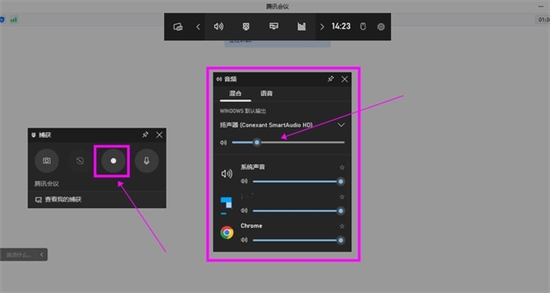
mac系统:
1.Mac的录屏无需开启录屏功能,直接按下录制快捷键【shift+command+5】就能打开录屏工具栏;

2.在录屏工具栏选择【录制整个屏幕】这一选项,它将录制电脑屏幕的所有内容,且支持录制电脑屏幕;

3.选择完毕后,点击录屏工具栏中的【录制】键就能开始录制,录制文件会自动保存至系统文件中。

以上就是小编为大家带来的电脑录像功能在哪的介绍了,希望能帮助到大家。
- monterey12.1正式版无法检测更新详情0次
- zui13更新计划详细介绍0次
- 优麒麟u盘安装详细教程0次
- 优麒麟和银河麒麟区别详细介绍0次
- monterey屏幕镜像使用教程0次
- monterey关闭sip教程0次
- 优麒麟操作系统详细评测0次
- monterey支持多设备互动吗详情0次
- 优麒麟中文设置教程0次
- monterey和bigsur区别详细介绍0次
周
月











